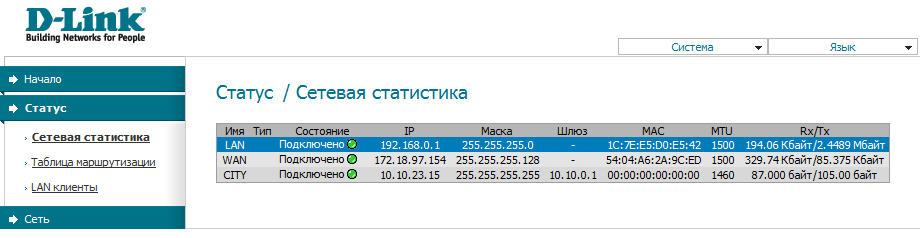(496)-647-4-646 - Телевидение
Московская область г. Ступино, Маяковского 7
Инструкция в PDF-формате ![]() dlink620,300,320NRU .pdf
dlink620,300,320NRU .pdf
Компания Сити-Телеком не несет ответственности за испорченное оборудование.
1) Необходимо настроить Ваш компьютер на автоматическое получение IP-адреса (в качестве DHCP-клиента). Чаще всего этот этап настройки можно пропустить.
Нажмите кнопку Пуск и перейдите в раздел Панель управления > Сеть и подключения к Интернету > Сетевые подключения.
В окне Сетевые подключения щелкните правой кнопкой мыши по соответствующему Подключению по локальной сети и выберите пункт Свойства в появившемся контекстном меню.

В окне Подключение по локальной сети – свойства, на вкладке Общие, в разделе Компоненты, используемые этим подключением выделите строку Протокол Интернета (TCP/IP). Нажмите кнопку Свойства.
Установите переключатель в положение Получить IP-адрес автоматически и Получить адрес DNS-сервера автоматически. Нажмите кнопку OK.

Нажмите кнопку ОК в окне Подключение по локальной сети – свойства. Теперь Ваш компьютер настроен на автоматическое получение IP-адреса.
2) Возьмите кабель из комплекта поставки устройства и соедините им сетевую карту своего компьютера и один из LAN входов на маршрутизаторе. Кабель Сити-Телеком подключаем к разъему WAN.

3) Настройку рекомендуется производить через web-интерфейс. Для того чтобы в него попасть, откройте браузер (Mozilla Firefox, Google Chrome, Opera, Edge, Internet Explorer или другой) и введите в адресной строке http://192.168.0.1
Вводим "Имя пользователя" и "Пароль". (см. Инструкцию по маршрутизатору)
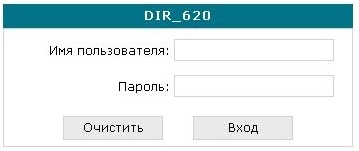
4) Перейдите в меню Сеть > Соединения и нажмите под таблицей кнопку «Добавить».
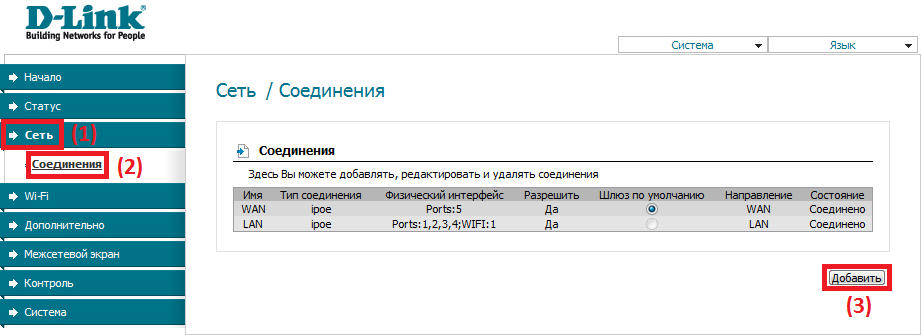
Выставляем настройки, как показано на картинках (1) и (3). МАС-адрес (2) для каждого сетевого устройства уникален, его вы можете узнать в личном кабинете, либо наклейке на самом роутере "MAC-ID" После того, как выставили все настройки нажимаем кнопку Сохранить (4).
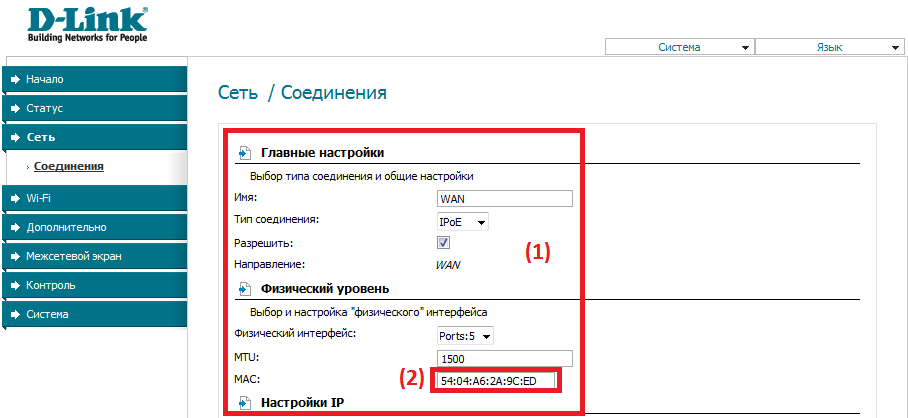
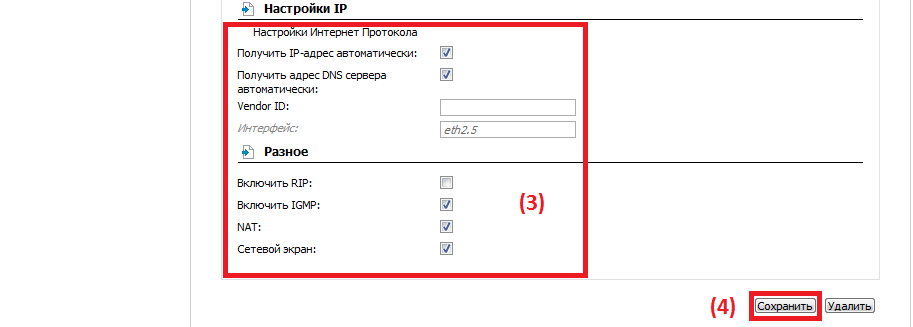
5) Если интернет не заработал, переходним к дополнительному пункту настроек, который в большинстве случаев не требуется.
Переходим в раздел Дополнительно (1) > Маршрутизация (2). Добавляем два маршрута. Заполняем строки, как показано на картинках (3).
Адрес шлюза будет различным, в зависимости от последнего числа вашего IP-адреса.
Ваш новый IP-адрес можно узнать в личном кабинете, либо в службе технической поддержки по т.644-06-43.
Если ваш IP-адрес заканчивается на число меньше 128, то адрес шлюза будет 172.18.x.126
Если ваш IP-адрес заканчивается на число больше 128, то адрес шлюза будет 172.18.x.254
Например: Если ваш IP-адрес 172.18.99.45, то адрес шлюза будет 172.18.99.126
Не забываем сохранять внесенные изменения. (4) и (5)
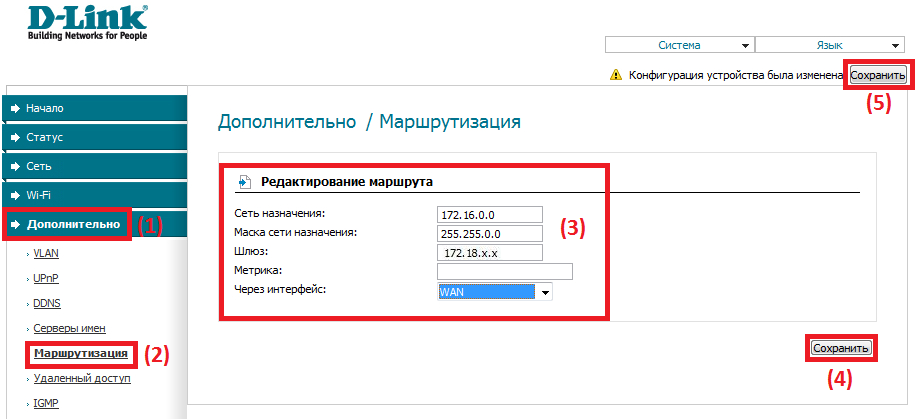
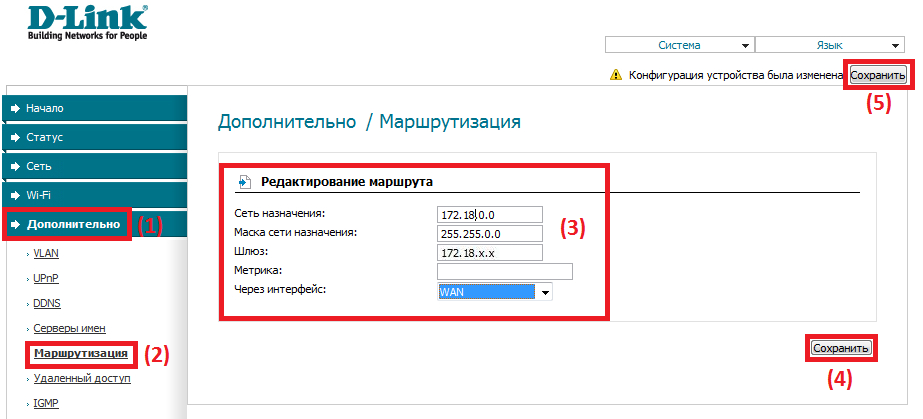
6) Настраиваем Wi-Fi. Перейдите в меню Wi-Fi > Общие настройки и проверьте, чтобы стояла галочка «Включить беспроводное соединение».
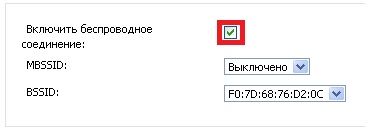
Далее переходим в раздел Wi-Fi (1) > Основные настройки (2). Выставляем настройки, как показано на картинке (4); канал выбираем по своему усмотрению (3). Применяем изменения (5) и сохраняем конфигурацию (6).
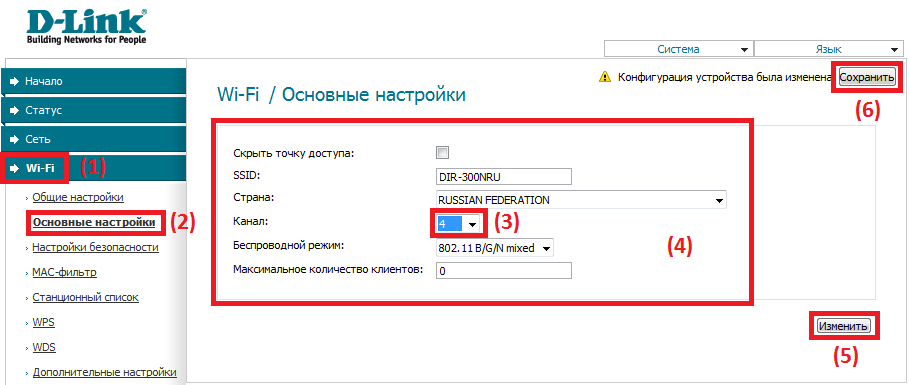
Переходим в раздел Wi-Fi (1) > Настройки безопасности (2). Выставляем настройки, как показано на картинке (4). Вводим ключ для авторизации в беспроводной сети, ключ должен быть придуман именно вами, его минимальная длина составляет 8 символов (3). Применяем изменения (5) и сохраняем конфигурацию (6).
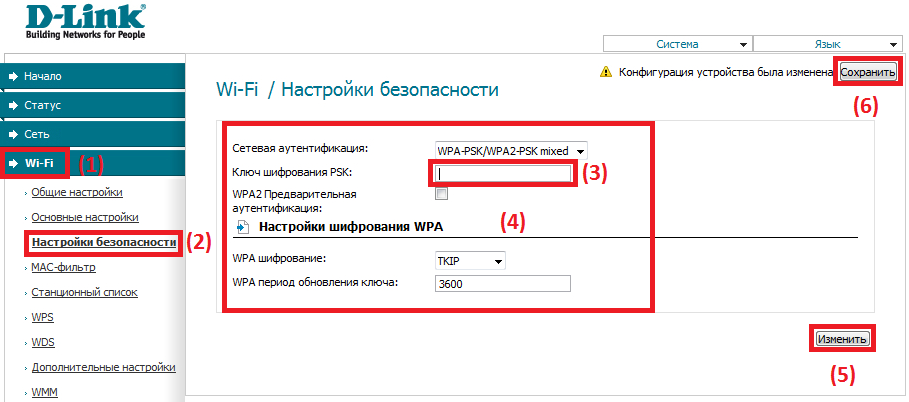
7) Настраиваем роутер для удаленного управления. Переходим в раздел Дополнительно (1) > Удаленный доступ (2).
Устанавливаем настройки, как показано на картинке (3). Сохраняем настройки (4).
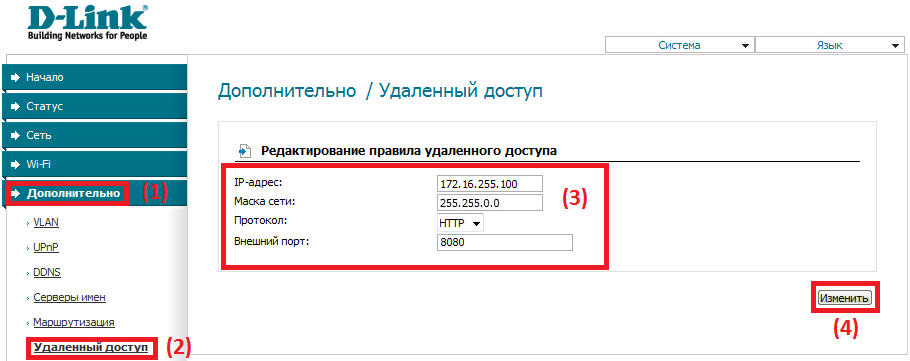
8) Смена пароля на роутер. Переходим в раздел Система (1) > Пароль администратора (2). Вводите новый пароль, подтверждаете его (3), применяете изменения (4) и сохраняете конфигурацию устройства (5).
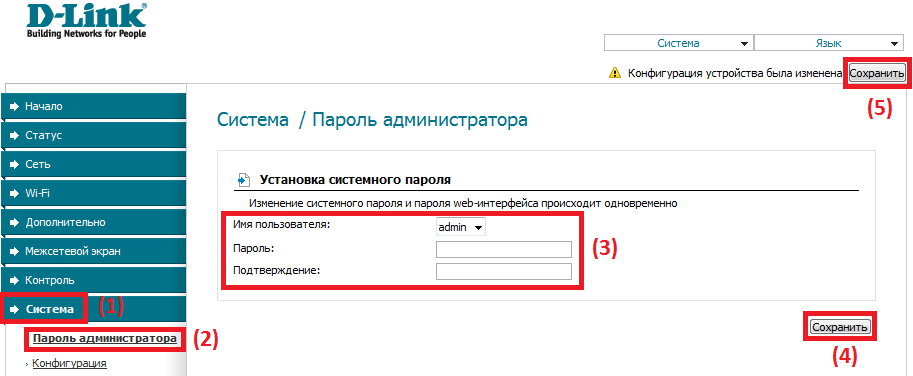
9) Статус сетевого подключения. Статус (1) > Сетевая статистика